

Esta leccion fue creada con PSPX9
Pero se puede hacer con otras versiones.
© by SvC-Design

Materialen Download :
Here
******************************************************************
Materials:
cre@nnie-31.jpg
cre@nnie-37.jpg
deco-olga-1.png
deco-olga-2.png
LD-model-1074.png
olga-1-cre@nnie.PspSelection
olga-2-cre@nnie.PspSelection
olga-cre@nnie-glass.f1s
tekst-olga.png
******************************************************************
Filtro:
Filtro - mehdi - wavy lab 1.1
Filtro - eyecandy 5: impact - glass
******************************************************************
Paleta de colores:
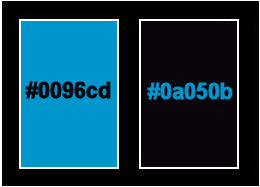
******************************************************************
Metodo de trabajo
Al usar otros tubos y colores, el modo de fusi?n y/o la opacidad de la capa pueden diferir
********************************************************************
preparaciones generales:
Primero instala tus filtros antes de abrir tu PSP!
Mascaras: Guardelas en su carpeta de mascaras en PSP a menos que se indique lo contrario
Textura y patron: guardelo en su carpeta de texturas en PSP
Selecciones: guarde en su carpeta Selecciones en PSP
Abre tus tubos en PSP
******************************************************************
Vamos a empezar a divertirnos
recuerda guadar tu trabajo regularmente
******************************************************************
1.
Archivo - nuevo - imagen de 650 x 500 píxeles - transparente
2.
Configure en su paleta de materiales: color de primer plano a claro (#0096cd) y
color de fondo en oscuro (#0a050b)
3.
Filtro - mehdi - wavy lab 1.1
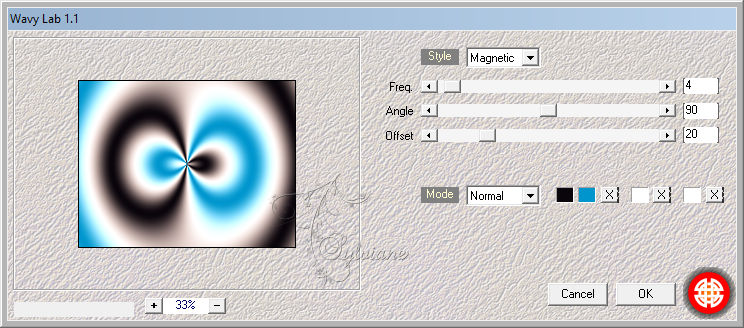
4.
Ajustar - Desenfoque - Desenfoque gaussiano - Rango: 30
5.
Efectos – efectos de la imagen – mosiaco integrado

6.
Capas – nueva capa de trama
7.
Filtro - mehdi - wavy lab 1.1 - cambiar estilo a arco
8.
Configure en su paleta de capas - la opacidad a 50
9.
Selecciones - seleccione todo
10.
Imagen - agregar bordes - simétrico NO marcado - color: fondo
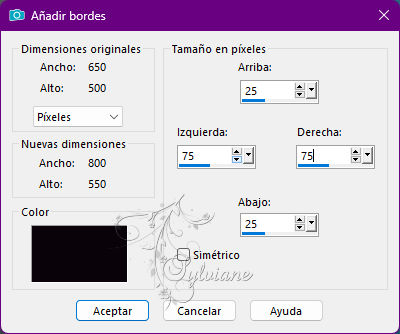
11.
Efectos – efectos de la imagen – mosiaco integrado - cambio de dirección a bidireccional
12.
Efectos - efectos 3D - sombra paralela
0/0/60/35 - color: #000000
13.
Seleccciones – anular seleccion
14.
Efectos – efectos de la imagen – mosiaco integrado - cambio de dirección a vertical
15.
Selecciones - cargar/guardar selección - cargar selección desde disco - olga-1-cre@nnie.PspSelection
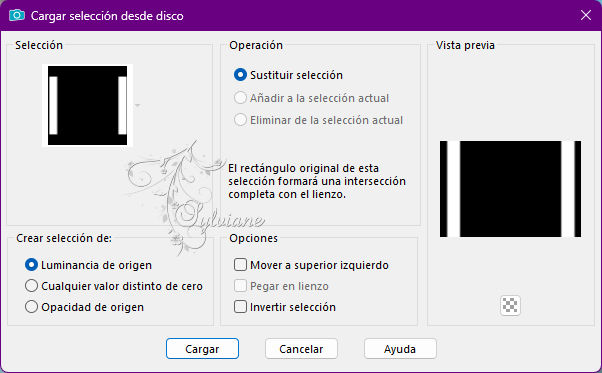
16.
Ajuste - desenfoque - desenfoque gaussiano - la configuración es correcta
17.
Selecciones - Convertir selección en capa
18.
Efectos – efectos de distortion – pixelar
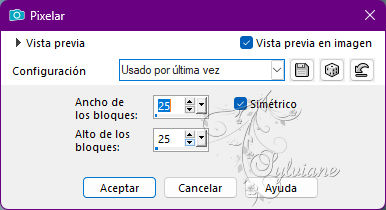
19
Efectos – efectos de los borders – realzar mas
20.
Efectos - efectos 3D - sombra paralela - la configuración es correcta
21.
Selecciones - seleccione todo
22.
Imagen - agregar bordes - simétrico NO marcado - color: primer plano
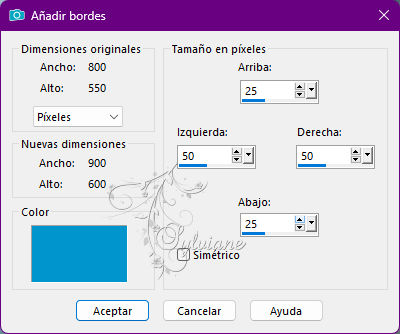
23.
Selecciones - invertir
24.
Efectos - plug-ins - mehdi - wavy lab 1.1 - cambiar estilo a radial
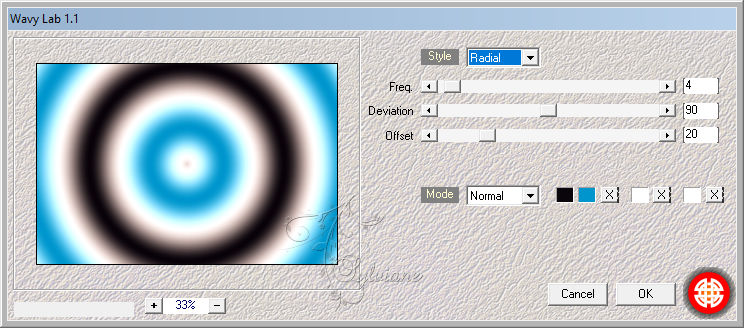
25.
Efectos – efectos de distortion – pixelar - Los ajustes son correctos
26.
Efectos – efectos de los borders – realzar mas
27.
Selecciones - invertir
28.
Efectos - efectos 3D - sombra paralela - la configuración es correct
29.
Seleccciones – anular seleccion
30.
Efectos – efectos de la imagen – mosiaco integrado
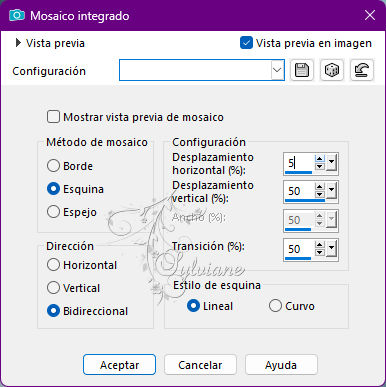
31.
Capas - duplicar
32.
Imagen - espejo - espejo horizontal
33.
Imagen – espejo – espejo vertical
34.
Ponga en su paleta de capas: el modo de fusión en multiplicar
35.
Ponga en su paleta de capas - la opacidad en 50
36.
Capas - fusionar - fusionar hacia abajo
37.
Capas - duplicar
38.
Capas – nueva capa de mascara – a partir du una imagen - cre@nnie-31.jpg
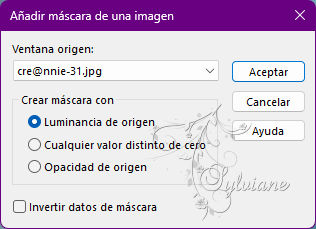
39.
Capas - fusionar - fusionar grupo
40.
Efectos - efectos 3D - sombra paralela - la configuración es correcta
41.
Efectos - Efectos geométricos - Sesgar
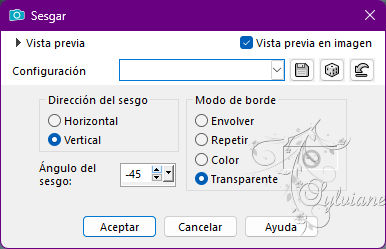
42.
Capas – nueva capa de trama
43.
Configure en su paleta de materiales: su color de primer plano en un color diferente: #fcf4e7: llene su capa con su color de primer plano
44.
Capas – nueva capa de mascara – a partir du una imagen - cre@nnie-37.jpg
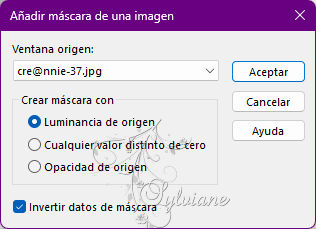
45.
Capas - fusionar - fusionar grupo
46.
???? Efectos – efectos de los borders – realzar mas
47.
Ponga en su paleta de capas - la opacidad en 5
48.
Capas - fusionar - fusionar visible
49.
Efectos – efectos de la imagen – mosiaco integrado - la configuración es correcta
50.
Capas – nueva capa de trama
51.
Ponga en su paleta de materiales - su color de primer plano vuelva a #0096cd - llene su capa con su color de primer plano
52.
Capas – nueva capa de mascara – a partir du una imagen - cre@nnie-37.jpg
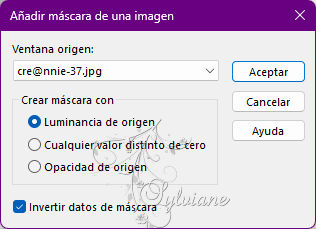
53.
Capas - fusionar - fusionar grup
54.
Ponga en su paleta de capas: el modo de fusión en Luz Debil
55.
Ponga en su paleta de capas - la opacidad en 50
56.
Efectos – efectos de los borders – realzar mas
57.
Capas – fusionar – fusionar visibles
asi es como luce ahora

58.
Selecciones - cargar/guardar selección - cargar selección desde disco - olga-2-cre@nnie.PspSelection
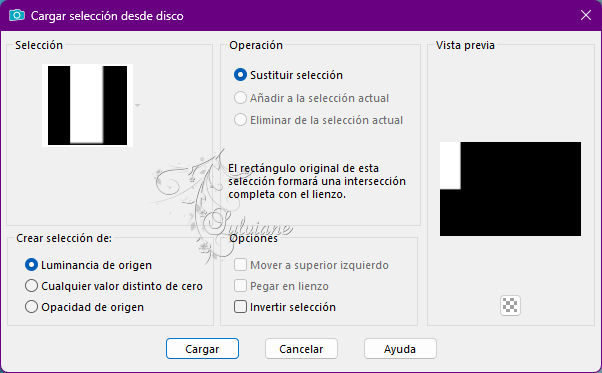
59.
Selecciones - Convertir selección en capa
60.
Efectos - efectos de textura - persianas - color: fondo
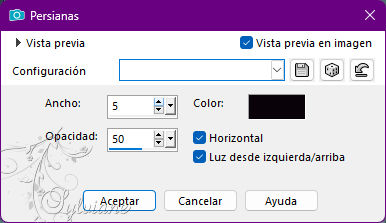
61.
Seleccciones – anular seleccion
62.
Capas - duplicar
63.
Imagen - espejo - espejo horizontal
64.
Capas - fusionar - fusionar hacia abajo
65.
Ponga en su paleta de capas: el modo de fusión en superposición
66.
Capas – nueva capa de trama
67.
Activar Herramienta seleccionar area – seleccion personalizada
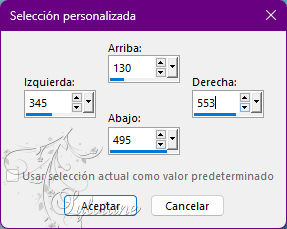
68.
Active su herramienta de relleno de inundación: complete su selección con su color de primer plano
69.
Selecciones – modifar – contraer - 5 pixeles
70.
Llena tu selección con tu color de fondo
71.
Las selecciones - modificar - contrato - las configuraciones son correctas
72.
Llena tu selección con tu color de primer plano
73.
Las selecciones - modificar - contrato - las configuraciones son correctas
74.
Editar - eliminar (eliminar
75.
Seleccciones – anular seleccion
76.
Efectos - Efectos de distorsión - Viento
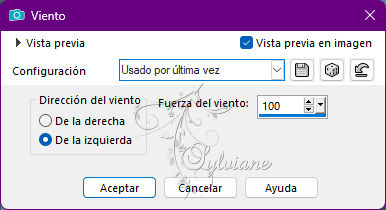
77.
Efectos - efectos de distorsión - coordenadas polares - polar a rectangular
78.
Efectos - Efectos 3d - sombra paralela - la configuración es correcta
79.
Capas - duplicar
80.
Imagen - espejo - espejo horizontal
81.
Imagen – espejo – espejo vertical
82.
Capas - fusionar - fusionar hacia abajo
83.
Capas - duplicar
84.
Ponga en su paleta de capas: el modo de fusión en superposición
85.
Activar deco-olga-1.png
Editar - copiar
86.
Activar tu imagen
Editar - pegar como nueva capa
87.
Activar la herramienta de selección (presione K en el teclado)
E introduzca los siguientes parámetros:
Pos X : 172 – Pos Y : 261
presione M
88.
Activar deco-olga-2.png
Editar - copiar
89.
Activar tu imagen
Editar - pegar como nueva capa
90.
Activar la herramienta de selección (presione K en el teclado)
E introduzca los siguientes parámetros:
Pos X : 211 – Pos Y : 294
presione M
91.
Efectos - efectos 3D - sombra paralela - la configuración es correcta
92.
Capas - fusionar - fusionar hacia abajo
93.
Filtro - eyecandy 5: impact - glass - user settings - olga-cre@nnie-glass
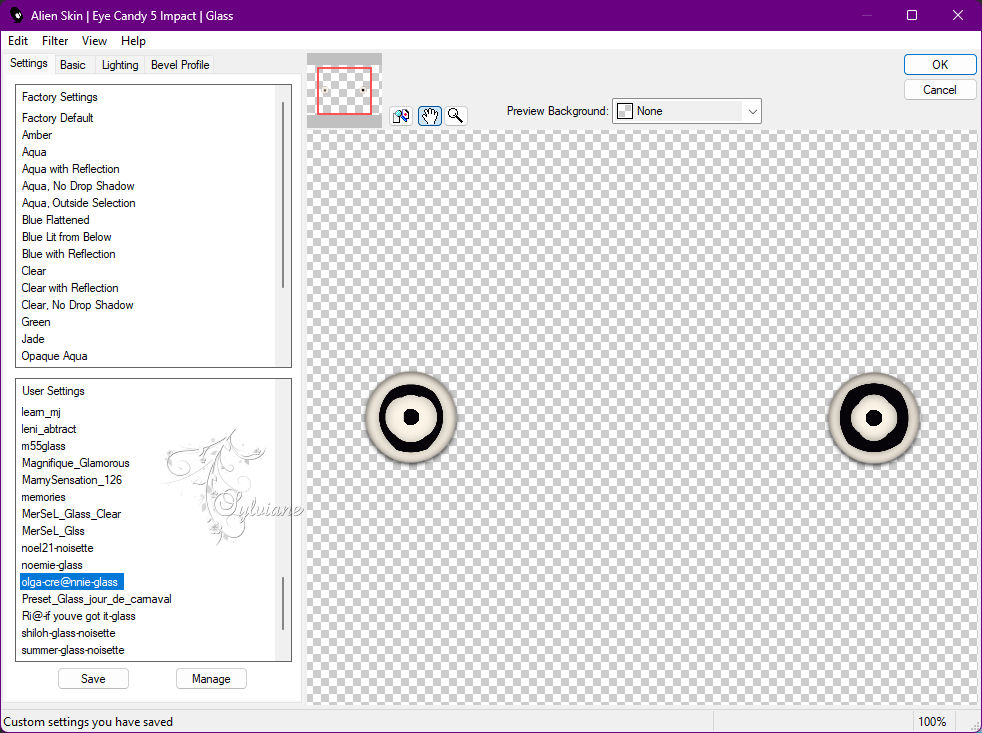
94.
Selecciones - seleccione todo
95.
Imagen - agregar bordes - cambiar color a #fcf4e7
96.
Efectos - efectos 3D - sombra paralela - la configuración es correcta
97.
Seleccciones – anular seleccion
98.
Activar LD-model-1074.png
eliminar marca de agua
Editar - copiar
99.
Activar tu imagen
Editar - pega como nueva capa
100.
Imagen - redimensionar - 90% todas las capas NO marcadas
101.
Activar la herramienta de selección (presione K en el teclado)
E introduzca los siguientes parámetros:
Pos X : 257 – Pos Y : 7
presione M
102.
Efectos - efectos 3D - sombra paralela - la configuración es correcta
103.
Activar tekst-olga.png
Editar - copiar
104.
Activar tu imagen
Editar - pega como nueva capa
105.
Activar la herramienta de selección (presione K en el teclado)
E introduzca los siguientes parámetros:
Pos X : 630 – Pos Y : 541
106.
Presiona tu letra M (deseleccionar
107.
Capas - nueva capa ráster - pon tu marca de agua
108.
Imagen – anadir borders - simétrica - 1 píxel - color de fondo
109.
Imagen - redimensionar - ancho 800 píxeles - todo marcado
110.
Guardar como jpg
Back
Copyright Translation 2022 by SvC-Design